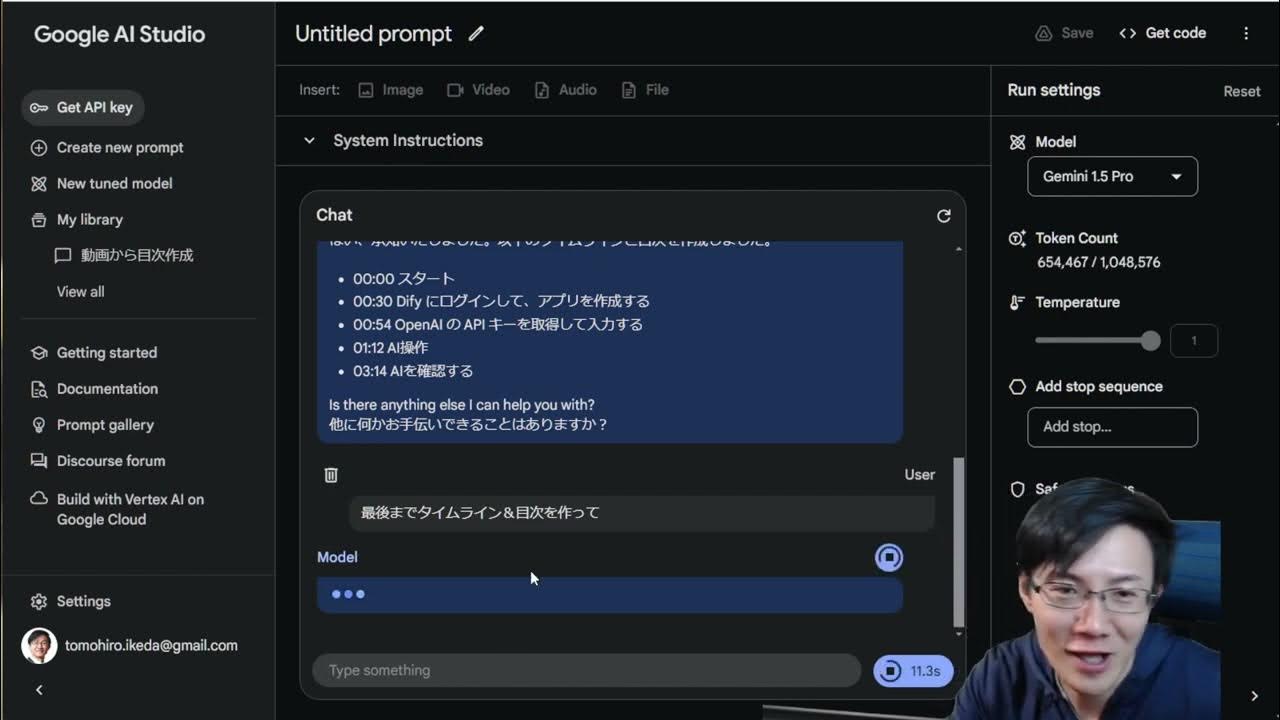How To Separate Kicks, Snares, Hats From Audio Drum Loop Quickly In Logic Pro.
Summary
TLDRこの動画は、ドラムループからキック、スネア、ハイハットを分離する方法を示しています。最初に新しいオーディオトラックを作成し、トランジェントを検出するショートカットキー(command+option+shift+T)を使って音を切り分けます。次にキック、スネア、ハイハットの部分を選択し、別のショートカットキー(control+shift+T)を使ってそれぞれのトラックに移動させます。最後にフェードアウトを適用し、それぞれの音源をレベル調整、EQ、エフェクト処理できるようになります。この手順を実践することで、プロジェクトにドラムループをうまく組み込むことができます。
Takeaways
- 🥁 ドラムループを キック、スネア、ハイハットに分離することで、それぞれに個別に音量調節、EQ、エフェクトを適用できる。
- ➕ 新しいオーディオトラックを作成し、それぞれ「スネア」「キック」と名付ける。
- ✂️ トランジェントスライスコマンド(Mac: command + option + shift + T)を使って、オーディオループをヒットごとに分割する。
- 🔑 トランジェントスライスコマンドにはカスタムキーコマンドを割り当てられる。
- 👂 スネアやキックの波形を目視で確認し、それらを選択する。
- ⬇️ 選択した波形を対応するトラック(スネアまたはキック)に移動させるコマンド(Mac: control + shift + T)を使用する。
- ✂️ 残りの波形(ハイハット、パーカッション)は別のトラックに割り当てる。
- ⏱ フェードアウト(2ms)を各ヒットに適用して、クリックノイズを軽減する。
- 👂 分離後の各トラックを個別にソロ再生して確認する。
- 🎚 キック、スネア、ハイハットに個別に音量調節、EQイング、エフェクトを適用できるようになる。
Q & A
ドラムループの音源を分離する理由は何ですか?
-ドラムループの音源を分離することで、キック、スネア、ハイハットなどの個々の音に対して、音量調整、EQ、エフェクトを個別に行えるようになります。これにより、プロジェクト全体のミックスにおいて、より適切な調整が可能になります。
音源を分離するにはどのようなステップが必要ですか?
-1. 新しいオーディオトラックを作成し、それぞれの音源に対応するトラックにラベル付けする。2. カスタムキーコマンド(commandoptionshiftT)を使って、ドラムループをトランジェントごとに分割する。3. 分割された各音をcontrolshiftTのキーコマンドを使って、対応するトラックに移動させる。4. 必要に応じて、フェードアウトを適用する。
さまざまなカスタムキーコマンドにはどのように設定しますか?
-カスタムキーコマンドは、キーコマンド設定画面から設定できます。特定のコマンドを検索して、そのコマンドに対してショートカットキーを割り当てることができます。例えば「slice at transient markers」コマンドに対して、commandoptionshiftTのショートカットキーを割り当てるなどです。
ドラムループを分割する際の注意点はありますか?
-ドラムループを分割する際は、適切にトランジェントが検出されているかどうかを確認することが大切です。トランジェントがうまく検出されていない場合は、手動で分割する必要があるかもしれません。また、異なるドラムサウンド(キック、スネア、ハイハットなど)をできるだけ正確に識別することも重要です。
分離した音源にフェードアウトを適用する理由は何ですか?
-分離した音源にフェードアウトを適用することで、各音のエンディングがよりスムーズになり、不自然な切れ感が和らぎます。これにより、ミックスの中でよりなめらかに音が馴染むようになります。適切なフェードアウトは、プロジェクト全体の音質の向上につながります。
キック、スネア、ハイハットを分離したあとはどのような作業が可能になりますか?
-キック、スネア、ハイハットを分離することで、それぞれの音に対して個別の作業が可能になります。具体的には、音量調整、EQの調整、リバーブやコンプレッションなどのエフェクトの適用などが挙げられます。これにより、プロジェクトのニーズに合わせて、より詳細なミックス調整が行えるようになります。
このテクニックを使う際のヒントはありますか?
-このテクニックを使う際のヒントとしては、まずドラムループの音源がきちんと分離できているかどうかを確認することが重要です。不完全な分離では、後の作業で問題が生じる可能性があります。また、キー操作に慣れることで作業効率が上がるでしょう。一回の作業で完璧にできなくても、徐々に修正を重ねていけば、理想的なミックスに近づけます。
他にこの手法を活用できるケースはありますか?
-この手法は、ドラムループだけでなく、他の音源の分離にも活用できます。例えば、複数の楽器が重なっている録音データから、特定の楽器の音を抜き出す際にも役立ちます。また、ボーカルとインストゥルメンタルの分離なども可能です。音源を分離することで、様々な音に対して個別の処理を施せるため、ミックスの自由度が大きく広がります。
このテクニックを習得するにはどのような練習が有効でしょうか?
-このテクニックを習得するには、まずキー操作に慣れることが重要です。様々なドラムループやサンプルを使って、分割やトラック移動の練習をするとよいでしょう。また、実際にミックスダウンを行う際に、このテクニックを活用してみることで、より実践的な経験を積むことができます。周りの人とテクニックを共有し合ったり、ウェブで情報を集めたりするのも有効な方法です。継続した練習が、確実にスキルアップにつながります。
Outlines

This section is available to paid users only. Please upgrade to access this part.
Upgrade NowMindmap

This section is available to paid users only. Please upgrade to access this part.
Upgrade NowKeywords

This section is available to paid users only. Please upgrade to access this part.
Upgrade NowHighlights

This section is available to paid users only. Please upgrade to access this part.
Upgrade NowTranscripts

This section is available to paid users only. Please upgrade to access this part.
Upgrade Now5.0 / 5 (0 votes)